Criação e edição de grupos de colaboração/papéis no Visus Collab
Neste artigo, você aprenderá a cadastrar e editar as permissões dos grupos de colaboração no AltoQi Visus Collab para posteriormente vincular os colaboradores com este conjunto de permissões
⚠️Os procedimentos apresentados neste artigo podem ser realizados apenas por usuários com nível de acesso Administrador ou o usuário principal da conta.
- Criar um novo grupo de colaboração
- Editar as permissões de um grupo de colaboração
- Conceder permissões aos colaboradores
- Perguntas frequentes
Criar um novo grupo de colaboração
- Acesse o menu principal do Visus Collab (menu lateral da página)
- Grupos de colaboração
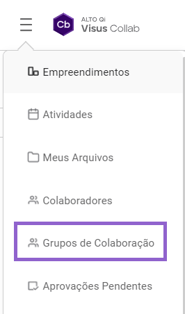
- Clique em Novo grupo;
- Defina um nome para o grupo;
- Opcionalmente você pode informar uma descrição e tags para o grupo;
- Clique em Salvar para finalizar;
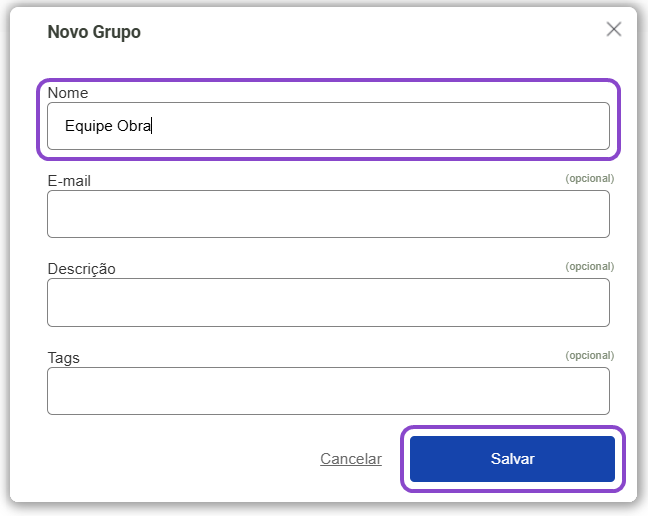
- Clique sobre o grupo na lista
- Clique sobre o botão Desativar;
- O grupo deixará de ser uma opção para os papeis dos colaboradores.
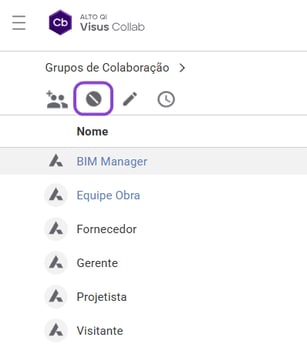
Editar as permissões de um grupo de colaboração
- De dois cliques sobre o grupo de colaboração que deseja editar
- No menu lateral, acesse "Permissões concedidas";
- Clique no botão "Conceder permissões"

- Para conceder permissões de todos os módulos neste grupo de colaboração, clique em "Conceder Controle Total"
- Para conceder todas as permissões de módulos específicos, clique em "Conceder Permissão" ao lado dos mesmos

- Para conceder permissões específicas de cada módulo, clique sobre o módulo;
- Clique em "Conceder" ao lado da permissão.
A descrição de todas as permissões você encontra aqui: Permissões do AltoQi Visus Collab

- Para remover uma permissão do grupo de colaboração, clique em "Revogar";
- Após realizar todas as alterações desejadas, clique em Salvar.

Um resumo de todas as permissões é exibido na página de permissões concedidas, tendo a opção de "Revogar tudo" em cada módulo e também de revogar todas as permissões do grupo de colaboração.
Conceder permissões aos colaboradores
Para que os colaboradores tenham acesso concedido com as permissões de um grupo de colaboração, é necessário vinculá-los aos empreendimentos selecionando um papel que ele irá assumir.
Este vínculo pode ser feito pelo próprio perfil do colaborador, conforme apresenta o artigo: Cadastro e edição de colaboradores no Visus Collab
O vínculo também pode ser feito diretamente pelo empreendimento (ou nas disciplinas e pastas do empreendimento).
- Acesse o empreendimento desejao;
- Selecione no menu Colaboradores vinculados;
- Selecione a aba: Agrupar por disciplina;
- Expanda a árvore de cada disciplina ou do próprio empreendimento;
- Clique no comando, Vincular colaborador;
- Com isso, a lista de colaboradores da conta será aberta e você poderá selecionar um ou mais colaboradores para realizar o vinculo, definindo o seu papel em cada disciplina.
- Em Papel assumido no empreendimento ou na disciplina, também é possível trocar o papel dos colaboradores já vinculados.
Perguntas frequentes
1 - O erro "Houve um problema de comunicação com o AltoQi Visus" foi exibido durante o vínculo de um colaborador num empreendimento/disciplina/pasta. O que fazer?
Causa do erro:
- Quebra de sincronização com o Visus Hub: em novas contas do Collab, os papeis ainda não foram sincronizados com o Visus Hub (ambiente integrador da plataforma Visus) e ao tentar vincular/desvincular ou definir o papel de um colaborador à uma disciplina ou empreendimento essa ação é impedida. Esta é uma situação em estudo para correção na plataforma Visus.
- Ação: forçar a sincronização dos papeis para o Visus Hub, seguindo estes passos:
- Acessar os Grupos de colaboração da conta;
- Abra a edição do grupo;
- Aplique uma alteração qualquer em seu Nome, Descrição ou tag;
- Salve a edição.
- Repita o procedimento para todos os grupos de colaboração existentes. Com esta ação, os dados são ressincronizados e o erro deixará de ocorre ao tentar vincular/desvincular ou definir o papel de um colaborador à uma disciplina ou empreendimento.
- Ação: forçar a sincronização dos papeis para o Visus Hub, seguindo estes passos:
![Brand Vertical-PRINCIPAL-1.png]](https://suporte.altoqi.com.br/hs-fs/hubfs/Brand%20Vertical-PRINCIPAL-1.png?width=70&height=63&name=Brand%20Vertical-PRINCIPAL-1.png)



